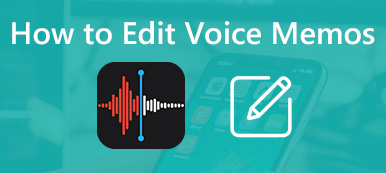"Ho premuto accidentalmente il pulsante Elimina sul mio iPhone e rimuovo alcuni importanti memo vocali, non riesco a trovarli da nessuna parte ora, come posso recuperare i memo vocali cancellati su iPhone?"
"Ho premuto accidentalmente il pulsante Elimina sul mio iPhone e rimuovo alcuni importanti memo vocali, non riesco a trovarli da nessuna parte ora, come posso recuperare i memo vocali cancellati su iPhone?"La funzione di memo vocale è piuttosto utile su dispositivi iOS. Può liberare le mani e salvare informazioni e conversazioni su iPhone. La cancellazione accidentale avviene sempre. Quando hai eliminato memo vocali su iPhone, non farti prendere dal panico, non è la fine del mondo. Scopri di più su come recuperare memo vocali cancellati su iPhone con / senza backup.

- Parte 1: recupera memo vocali da eliminati di recente su iPhone
- Parte 2: Ripristina memo vocali su iPhone da dispositivi sincronizzati
- Parte 3: recupera memo vocali su iPhone da iTunes / iCloud
- Parte 4: recupera memo vocali su iPhone direttamente senza backup
Parte 1: recupera memo vocali da eliminati di recente su iPhone
Se hai appena eliminato i memo vocali su iPhone, puoi recuperare i file nell'album Eliminati di recente su iPhone. I memo vocali eliminati verranno salvati nella cartella Eliminati di recente per altri giorni 30. Basta recuperare i memo vocali su iPhone indietro senza software aggiuntivo come di seguito.
Passo 1 Apri l'app Memo vocali su iPhone e vai alla cartella "Eliminati di recente".
Passo 2 Seleziona i memo vocali che desideri ripristinare su iPhone e tocca "Recupera registrazione".
Passo 3 Successivamente, puoi controllare i memo vocali eliminati, che torneranno alla cartella originale.
Quando esegui l'aggiornamento a iOS 12 o versione successiva, puoi impostare automaticamente la durata per svuotare la cartella Eliminati di recente, ad esempio Immediatamente, Dopo il giorno 1, Dopo i giorni 7 o Mai.
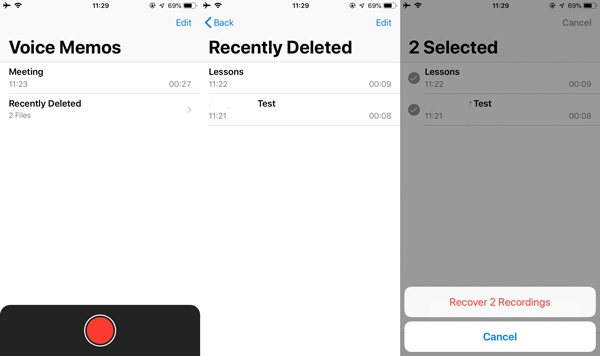
Parte 2: Ripristina memo vocali su iPhone da dispositivi sincronizzati
Se hai sincronizzato i memo vocali con il tuo computer, puoi semplicemente recuperare memo vocali iPhone cancellati dalle playlist di iTunes. Questo metodo richiede il tuo computer, un cavo USB e l'ultima versione di iTunes.
Passo 1 Collega il tuo iPhone al computer con il cavo USB e apri iTunes. Se si utilizza la funzione di sincronizzazione Wi-Fi, assicurarsi che entrambi i dispositivi si connettano alla stessa rete Wi-Fi.
Passo 2 Fai clic sul pulsante Dispositivo nell'angolo in alto a sinistra e vai alla scheda "Musica" in "Riepilogo".
Passo 3 Seleziona la casella accanto all'opzione Sincronizza memo vocali e seleziona Tutto dall'elenco a discesa. Una volta fatto clic sul pulsante Applica nell'angolo in basso a destra, i memo vocali eliminati verranno ripristinati sul tuo iPhone gratuitamente.
Sovrascriverà i memo vocali esistenti sul tuo iPhone. Si consiglia vivamente di eseguirne il backup per evitare la perdita di dati.
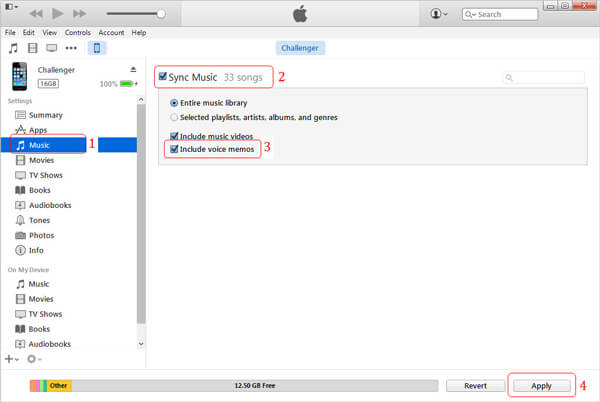
Parte 3: recupera memo vocali su iPhone 7 da iTunes / iCloud
Se hai già eseguito il backup dei memo vocali su iPhone su iTunes o iCloud, puoi anche recuperare memo vocali persi gratuitamente dal backup di iTunes o iCloud come di seguito.
Come recuperare memo vocali dal backup di iTunes
Per recuperare i memo vocali eliminati dal backup di iTunes, devi assicurarti che i memo vocali eliminati siano disponibili in un backup di iTunes. Si consiglia di salvare l'iPhone recente come backup di iTunes.
Passo 1 Collega il tuo iPhone al computer con un cavo USB e avvia iTunes. Attendi che il tuo iPhone venga rilevato e fai clic sul pulsante Dispositivo.
Passo 2 Vai su "Riepilogo"> "Backup" e fai clic sul pulsante "Ripristina backup" per ripristinare il backup di iTunes su iPhone.
Passo 3 Scegli il backup iTunes pertinente e segui le istruzioni su schermo per ripristinare tutti i backup, inclusi i memo vocali eliminati.
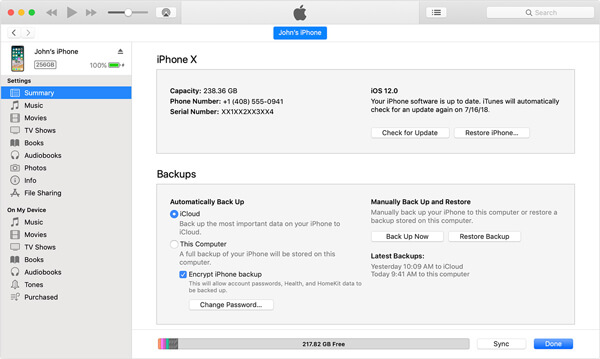
Come recuperare memo vocali dal backup iCloud
Quando attivi la funzione di sincronizzazione automatica di iCloud, i memo vocali eliminati potrebbero essere salvati automaticamente su iCloud, puoi anche ripristinare memo vocali persi dal backup iCloud in base alle tue esigenze.
Passo 1 Vai su "Impostazioni"> [il tuo nome]> "Generali"> "Ripristina" e scegli l'opzione "Cancella tutto il contenuto e le impostazioni". Quando richiesto, tocca "Cancella iPhone" e inserisci il tuo passcode per avviare l'iPhone.
Passo 2 Una volta avviato l'iPhone dalle impostazioni di fabbrica, puoi configurarlo come nuovo dispositivo fino a raggiungere la schermata "App e dati".
Passo 3 Scegli l'opzione "Ripristina da iCloud Backup". Accedi al tuo account iCloud utilizzato per eseguire il backup del tuo iPhone e scegli il file di backup corretto per recuperare i memo vocali su iPhone.
Passo 4 Quando ripristini iPhone dal backup di iCloud, puoi controllare i memo vocali persi o cancellati dalla posizione originale.

Parte 4: recupera memo vocali su iPhone direttamente senza backup
È probabile che tu elimini memo vocali senza backup. Significa che non è possibile recuperare memo vocali persi senza backup? La risposta è semplice, no. Apeaksoft iPhone Data Recovery è un recupero dati versatile e potente per iPhone per recuperare memo vocali eliminati direttamente da iPhone, iTunes back e backup iCloud con facilità.
Apeaksoft iPhone Data Recovery
- Ripristina memo vocali da iPhone senza backup, backup iTunes / iCloud.
- Visualizza in anteprima e seleziona i memo vocali eliminati o persi da ripristinare.
- Salva i memo vocali persi a causa del ripristino delle impostazioni di fabbrica, della cancellazione accidentale e altro.
- Recupera i memo vocali persi, i video, i contatti, i messaggi, le note, ecc.
Come recuperare memo vocali su iPhone senza backup
Passo 1 Collega l'iPhone al computer tramite un cavo USB
Scarica e installa iPhone recupero dati, avvia il programma sul tuo computer. Collega l'iPhone al computer con un cavo USB. Scansionerà e riconoscerà automaticamente l'iPhone.

Passo 2 Scegli di recuperare i dati dal dispositivo iOS
Seleziona la modalità "Recupera da dispositivo iOS" dal lato sinistro. Successivamente, puoi fare clic su "Avvia scansione" per avviare la scansione di iPhone per recuperare i memo vocali persi o cancellati su iPhone.

Passo 3 Visualizza l'anteprima e seleziona i memo vocali eliminati
Scegli l'opzione "Memo vocali" nella sezione "Memo e altro". È possibile visualizzare in anteprima e selezionare i memo vocali eliminati dal programma. Ora puoi controllare in dettaglio i tuoi memo vocali eliminati.

Passo 4 Recupera memo vocali direttamente da iPhone
Dopo aver selezionato tutti i memo vocali eliminati, puoi fare clic sul pulsante "Recupera" per recuperare i memo vocali direttamente da iPhone. Dopodiché puoi salvare i file sul tuo computer.
Conclusione
Se hai appena perso memo vocali su iPhone a causa di vari fattori, come la cancellazione accidentale, il crash del sistema e altro, hai ancora possibilità di recuperare memo vocali persi sul tuo iPhone, anche senza backup. L'articolo ha condiviso i semplici metodi 4 per recuperare i file, dalla cartella eliminata di recente su iPhone, dispositivi sincronizzati, backup di iTunes, backup di iCloud e persino iPhone direttamente. Se hai lo stesso problema, puoi scegliere il metodo corretto in base alle tue situazioni. Altre domande relative al recupero di memo vocali; puoi condividere più commenti nell'articolo di conseguenza.